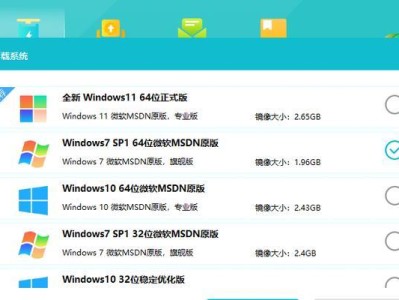现在的电脑系统更新迅速,为了更好地享受新功能和更高的性能,很多人选择通过U盘来安装启动电脑系统。本篇文章将为您详细介绍如何使用U盘安装启动电脑系统的简单步骤,让您轻松操作,让您的电脑系统更新更快。
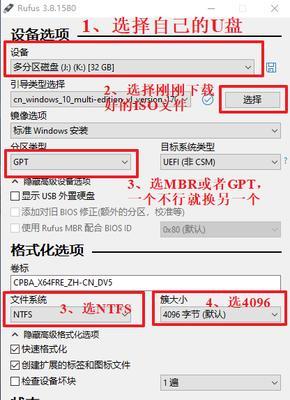
一格式化U盘
要安装启动电脑系统,首先需要将U盘格式化为FAT32文件系统,以确保它与大多数电脑兼容。
二下载操作系统镜像文件
在U盘准备好之后,您需要从官方网站或其他可信来源下载所需的操作系统镜像文件,并保存到您的电脑上。
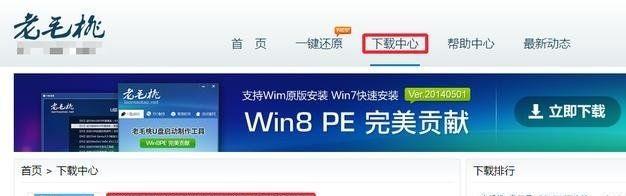
三使用工具制作U盘启动盘
接下来,您需要使用一个U盘制作工具,比如Rufus或者Win32DiskImager等,将操作系统镜像文件写入U盘,以创建U盘启动盘。
四设置电脑启动顺序
在开始安装之前,您需要进入电脑的BIOS设置界面,并将U盘的启动顺序设置为第一位,这样电脑在开机时就会自动从U盘启动。
五重启电脑并选择启动方式
完成设置后,您需要重启电脑。在重启过程中,按下相应的按键(通常是F12或者ESC)进入启动菜单,然后选择从U盘启动。
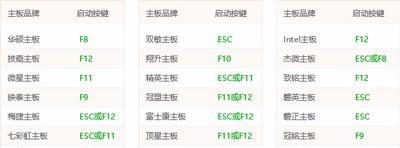
六进入操作系统安装界面
一旦从U盘启动成功,您将进入操作系统的安装界面。根据提示,选择语言、时区和键盘布局等设置,并点击继续。
七选择磁盘分区和格式化
在安装界面中,您需要选择磁盘分区和格式化方式。根据需要,可以选择自定义分区或者全新安装,然后点击继续。
八等待系统文件复制和安装
接下来,系统会开始复制文件并进行安装。这个过程可能需要一些时间,请耐心等待。
九设置用户名和密码
在文件复制和安装完成后,您需要设置用户名和密码,以及其他个人偏好设置。填写完毕后,点击继续。
十完成安装
一旦个人偏好设置完成,系统将继续安装所需的软件和驱动程序。安装完成后,您可以重启电脑,并进入全新的操作系统。
十一更新系统和驱动程序
安装完启动电脑系统后,建议您及时进行系统更新和驱动程序更新,以确保系统的安全性和性能。
十二备份重要数据
在安装启动电脑系统前,建议您提前备份重要的个人数据,以免在安装过程中数据丢失。
十三防止病毒感染
在下载操作系统镜像文件时,要确保从官方或可信的来源下载,以避免潜在的病毒感染。
十四确保U盘容量足够
在选择U盘时,要确保其容量足够大,以容纳操作系统镜像文件和其他必要的软件。
十五
通过使用U盘安装启动电脑系统,您可以轻松更新您的电脑系统,享受最新的功能和性能。记得备份数据、保证来源可信,并在安装完成后及时进行系统和驱动程序的更新。祝您使用愉快!